Якщо одного разу підключення свого знімного накопичувачаз купою важливої інформаціїна комп'ютері ви побачите напис «Щоб використовувати диск у дисководі n:, спочатку відформатуйте його. Ви хочете його відформатувати?», то ця стаття для вас.
Відновлення флешки після її перетворення на RAW-формат.
Для початку давайте розберемося в тому, що таке RAW. Адже всі звикли бачити на своїх накопичувачах звичні файлові системи, такі як NTFS, FAT32. Вони застосовуються як для твердотільних накопичувачів SSD, так і для жорстких дисківта флешок.
Файлова система потрібна для того, щоб диски могли функціонувати та спілкуватися з комп'ютером. Завдяки їй комп'ютер перекладає інформацію в двійковий код, який йому зрозумілий і з яким він може працювати, а користувач вже бачить результат цієї роботи: фотографії, текст, відеозаписи, аудіозаписи, ігри та програми. А що саме таке RAW. Якщо не особливо вдаватися до подробиць, RAW - це збій, помилка системи. Давайте розберемося, чому виникає проблема.
Чому флешка стала RAW
Якщо файлова система на флешці раптом стала RAW, значить, у роботі з нею або комп'ютером відбулися збої різного характеру. Починаючи від банальних збоїв роботи системи, закінчуючи роботою шкідливої програми, Так званого вірусу. Якщо ви впевнені, що збій стався через вірус - при підключенні флешки антивірус повідомляв вам, що на ній є загроза, але ви ігнорували ці попередження - то для початку варто зробити сканування системи та ліквідувати першоджерело проблеми, а саме вірус, який і доставив вам багато проблем.

Вірус міг потрапити також і через інтернет на ваш комп'ютер, для запобігання зараженню в майбутньому вам варто більш вибірково вибирати сайти в пошуках тієї чи іншої інформації, наголошувати на перевірені сайти. Ще цілком можливо фізичне ушкодженнянакопичувача, наприклад, при падінні, перепад напруги в комп'ютері, неправильне вилучення флешки.
Отже, тепер вам відомо, чому виникає така проблема. Головне, не поспішайте форматувати флешку, ви втратите всі файли на ній. Можна спробувати «оживити» її вбудованою утилітою Windowsабо іншими сторонніми програмами, що знаходяться в загальному доступів інтернеті.
Як виправити формат RAW на флешці
Якщо дані на флешці вам не потрібні, ви можете сміливо форматувати її вбудованими інструментами. Але якщо на ній є цінні дані, вам треба виправити цю проблему. Тут постає питання: як виправити флешку в RAW-форматі?
Не треба впадати у відчай, все можна відновити без втрати, проте, не завжди все так легко і безхмарно. Якщо ви слабо уявляєте, що робити, якщо флешка стала в RAW-форматі, то вам таки варто звернутися до спеціалізованого сервісний центр, де за певну плату відновлять усі дані. Якщо ж ви впевнені у собі, тоді можете провести відновлення флешки самостійно. Існують спеціальні програми для вирішення цієї проблеми.
Як виправити RAW-формат на флешці? Почати слід із вбудованої програми, яка запускається через командний рядок. Достатньо лише ввести в поле командного рядка команду: chkdsk n: /n, де n - це буква, що означає диск, який ви хочете "вилікувати", а друга /n - це функція виправлення файлової системи при скануванні. Якщо вбудована програма не впорається з цією проблемою, вона виведе повідомлення «Chkdsk неприпустимо для дисків RAW». Але не варто засмучуватися, є ще багато сторонніх програм, які допоможуть у боротьбі з цим злощасним RAW.
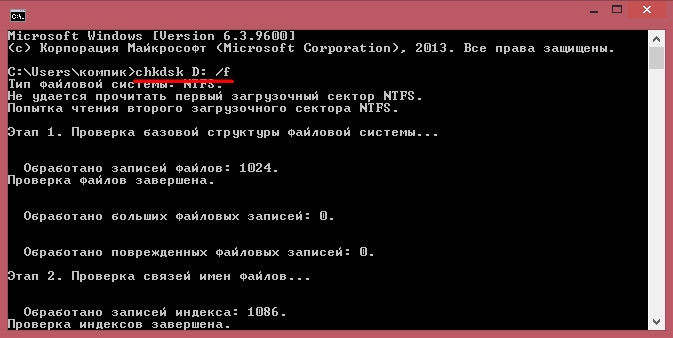
У разі безсилля вбудованої програми прийде на допомогу щодо безкоштовна програма DMDE, скачати яку можна з офіційного сайту. Запустити і встановити цю утиліту не складає особливих труднощів, так що докладно зупинятися на цьому не будемо. Після встановлення та запуску програми ви побачите два вікна. У лівому виберіть «Фіз. Пристрій», у правому – проблемну флешку. Клацніть на ній подвійним кліком. У цей момент відбудеться експрес-сканування флешки.
Перейдіть до папи «Знайдені», далі в папку «Всі знайдені + реконструкції», потім натисніть «Пересканувати весь том» та підтвердіть свої дії. Тепер запасіться терпінням, адже чим більше обсягвашої флешки, тим довше проходитиме сканування. Після закінчення цієї процедури у вікні ви побачите всі файли, що містяться на флешці до збою в роботі, але врахуйте, що вони будуть мати зовсім інші назви. Далі можете розпочинати їх відновлення.

Якщо після всього виконаного у вас нічого не вийшло або функціонал цієї програми не відповідає вашим вимогам, слід розглянути ще один варіант, а саме MiniTool Power Data Recovery. Є безкоштовна версіяпрограми, функціонал якої обмежений лише максимальною вагою файлу, що відновлюється (до 1 ГБ).
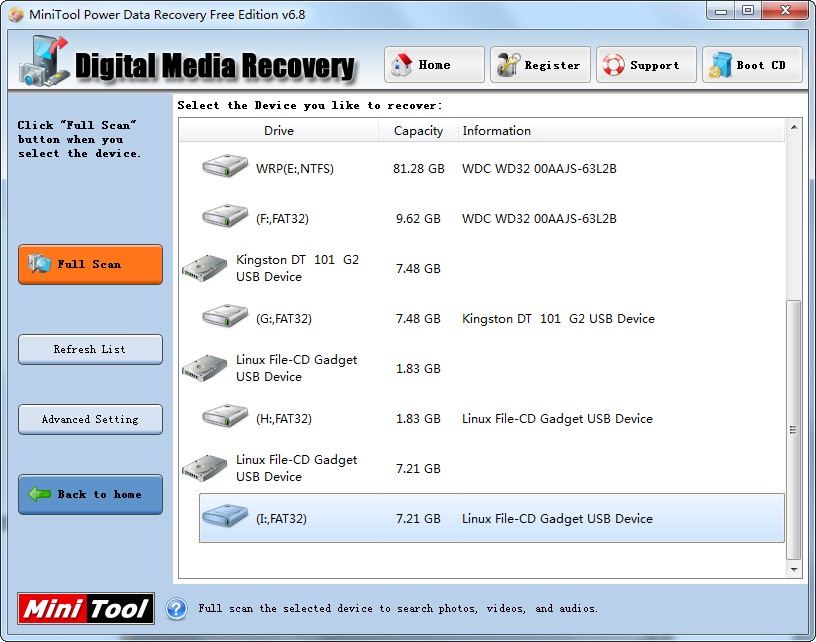
- Після встановлення та запуску цієї утиліти необхідно вказати диск, дані з якого ви хочете відновити.
- Виберіть флешку. MiniTool Power Data Recovery покаже вам файли, що містяться в ній. Можна вибрати всі або лише необхідні.
- Щоб зберегти файли, треба натиснути кнопку Save Files (знаходиться зліва, блакитного кольору).
- Далі програма попросить вас вказати директорію (диск), на яку ви хочете зберегти файли зі злощасної флешки. І ще вона вас попередить, щоб ви не надумали зберігати дані на флешку, з якою ви їх відновлюйте.
З цього моменту розпочнеться процес копіювання, тривалість може скласти пристойний час, який залежить від обсягу файлів та обчислювальної потужностікомп'ютера. Після всіх ваших маніпуляцій чекайте на завершення копіювання. Ось і все, лишилося тільки перевірити необхідні файлиу папці, куди ви їх зберегли, чи вони читабельні. І власне почати «воскресати» флешку. Тобто просто її відформатувати.
Що робити, якщо не форматується флешка у форматі RAW
Не зайвим буде торкнутися ще один аспект цієї проблеми, а саме: що робити, якщо не форматується флешка у форматі RAW? Якщо вам вдалося витягти файли за допомогою зазначеної вище програми, треба тепер замислитися, як відновити флешку, яка стала RAW-формату, повернути колишню працездатність. Зайдіть у «Мій комп'ютер», клацніть правою кнопкоюмиші по накопичувачу та виберіть пункт «Форматувати». Якщо після цього залишається той самий злощасний формат RAW, то не все так райдужно і доведеться трохи попотіти.
В цьому випадку для відновлення флешки необхідно виконати так зване низькорівневе "глибоке" форматування накопичувача. На жаль, Windows сам не вміє робити таке, але на допомогу прийде чудова утиліта NDD low level format, яка розповсюджується умовно безкоштовно.
Працювати з цією утилітою просто:
- Запустіть її в режимі Continue for free", щоб продовжити безкоштовне використання. І тут нам вистачить і функціоналу безкоштовної версії.
- У вікні виберіть накопичувач.
- Далі у вікні, перейдіть на вкладку «LOW-LEVEL FORMAT», натисніть «Format This Device» і підтвердіть виконання цієї дії.

Після завершення процесу низькорівневого форматування, тривалість якого залежить від обчислювальної потужності комп'ютера та об'єму флешки, з'явиться повідомлення, що вам потрібно відформатувати вбудовану флешку утилітами Windowsдля того, щоб відновити «нормальну» файлову систему. При форматуванні вкажіть бажаний саме для вас формат NTFS або FAT32, але пам'ятайте, що файлова система FAT32 не дозволяє зберігати одиночні файли великого розміру, тому якщо ви завантажуватимете фільми, ігри і тому подібні «важкі» файли, вам відмінно підійде файлова система NTSF.
Підбивши підсумки всього вищесказаного, хочеться сказати, що в цій проблемі немає нічого страшного і все вирішуване. Якщо навіть на вашій флешці знаходяться дуже важливі файли, документи і так далі, не потрібно вішати носа. Якщо все зробіть правильно, ви без втрати відновите всі свої файли.
Інструкція
Вирішити цю проблему без часткової втрати файлів дуже складно. Але при правильному підходівтрату файлів можна звести до нуля. Натисніть на розділ жорсткого диска , файловий системуякого потрібно відновити правою кнопкою мишки. У контекстному меню виберіть «Форматувати». У вікні виберіть файлову систему, у якій слід форматувати розділ. Як спосіб форматування встановіть «Швидке». Відформатувавши диск у такий спосіб, ви пізніше зможете відновити інформацію. Після цього натисніть "Почати". За кілька секунд розділ жорсткогодиска буде відформатовано, а файлову систему відновлено.
Тепер, коли розділ жорсткого дискаформатовано і файлову систему відновлено, можна відновити і втрачену інформацію. Після повернення файлової системи не зберігайте в цьому розділі жодної інформації, оскільки це значно підвищить шанси відновлення даних . Для їх відновлення вам знадобиться програма TuneUp Utilities. Завантажте програму з Інтернету та встановіть на комп'ютер.
Запустіть програму. Після сканування комп'ютера ви потрапите до головного меню програми. У цьому меню клацніть лівою кнопкою мишки на вкладці «Виправлення проблем». У вікні виберіть «Відновити видалені дані». У наступному вікні позначте потрібний розділдиска та натисніть «Далі». З'явиться ще одне вікно. У рядку «Критерій пошуку» нічого писати не треба, тому що ви не шукаєте певний файл. У цьому вікні поставте галочку навпроти рядка «Показати файли лише у стані» і натисніть «Далі». Розпочнеться процес пошуку віддалених файлів. Після завершення знайдені файли будуть відображені у вікні програми. Просто виділіть їх за допомогою лівої кнопки мишки і в нижній частині вікна програми натисніть «Відновлення». Втрачені файлибудуть відновлені.
Іноді, інсталюючи нові програми або оновлюючи драйвери, можна порушити роботу операційної системи. Відновити її можна за допомогою спеціальної програми, що входить у стандартний набір службових програмопераційна система. Ця програма періодично створює точки відновлення системи, записуючи в них відомості про систему та параметри реєстру. Увімкнення працездатних параметрів із такої точки дозволяє повернути комп'ютер до нормального стану. В операційній системі WindowsІснує кілька способів відновлення системи.
Інструкція
Якщо проблема виникла одразу після інсталяції нового драйвера , то після перезавантаження Windows перед вами відкриється чорний екран із варіантами завантаження. Необхідно вибрати «Завантаження останньої успішної конфігурації(З працездатними параметрами)». Цей режим поверне останні працездатні налаштуваннядрайвера та параметри реєстру.
Якщо виникли проблеми в процесі роботи з ПК, і ви не знаєте, коли стався збій, необхідно увійти в програму "Відновлення системи". Після цього виберіть одну з точок відновлення, наприклад за вчорашній день. Якщо відновлення параметрів за вчорашній день не допомогло, необхідно
Багато користувачів стикалися з проблемою, коли без будь-яких передумов жорсткий диск переставав відображатись як локальний і видавав повідомлення про те, що він не відформатований і працює як файлова система RAW. У паніці люди форматували носій, втрачаючи важливі дані. Якщо ви зіткнулися з такою самою помилкою, не потрібно погоджуватися з пропозицією Windows і форматувати диск. Його можна відновити.
Чому з'являється файлова система RAW?
Теоретично файлова система RAW спочатку встановлюється на жорсткому диску і свідчить про те, що він не помічений, тобто чистий. Після встановлення його в системний блок та форматування, він придатний для встановлення операційної системи або зберігання даних. Однак, навіть відформатовані диски можуть визначатися як RAW. Причиною цього можуть бути такі фактори:
- Різке вимкнення живлення (стрибки напруги, аварійне вимкненняз розетки).
- Якщо під час копіювання даних було вимкнено кабель USBабо відійшов роз'єм SATA.
- Якщо це зовнішній диск, то така помилка може статися при небезпечному видаленні пристрою, тобто без використання опцій системного трею.
- Підключення до ТБ, що форматує пристрій під свій формат.
- Поразка вірусами.
- Фізична поломка вінчестера.
У випадку, коли причиною перетворення диска під файлову систему RAW стало вимкнення живлення, неправильне виймання пристрою або аварійне вимкнення, дані можна успішно відновити. В іншому випадку, відремонтувати диск можна лише без збереження інформації.
Спосіб №1. Відновлення диска без збереження даних. Windows завантажується
Самий швидкий спосібповернути працездатність системі, це погодитися з пропозицією Windows та відформатувати диск.
Форматувати диск безпечніше через панель керування дисками. Для цього виконуємо таке:
- Тиснемо «Пуск», «Панель управління», «Система та безпека», «Адміністрування» та вибрати «Створення та форматування розділів жорстких дисків».
- Відкриється нове вікно. Вибираємо диск, у якого відображається файлова система RAW. Натискаємо на ньому правою кнопкою миші та вибираємо «Форматувати».

- Вибираємо формат та натискаємо «ОК». Після форматування диск готовий до роботи.
Спосіб №2. Якщо система RAW з'явилася не на диску
Якщо диск D став відображатись як файлова система RAW і вам необхідно відновити втрачені дані, варто перевірити його на помилки. Для цього виконуємо таке:
- Заходимо в керування дисками та дивимося літеру диска, що відображається як RAW.
- Відкриваємо командний рядок з правами Адміністратора та вводимо "chkdsk D: /f", де "D" - диск з файловою системою RAW.
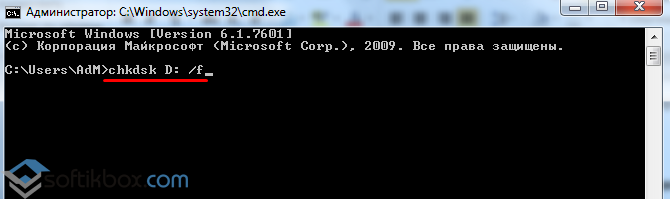
- Часто після виправлення помилок диск повертає свою колишню файлову систему NTFS.
Спосіб №3. Windows не завантажується. Локальний диск C став RAW
Якщо операційна системане завантажується, необхідно вилучити жорсткий диск з системного блокуабо ноутбук, підключити його до робочого комп'ютера і перевірити на помилки через командний рядок. Якщо це допоможе, диск буде відновлено.
Якщо ж у вас є інсталяційний дискз версією та розрядністю вашої ОС, варто запустити відновлення системи.
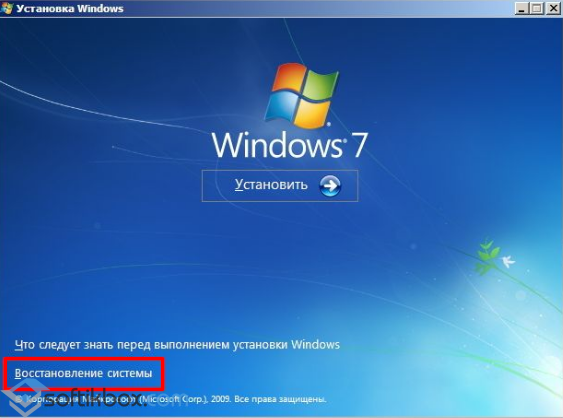

Вводимо команду "chkdsk D: /f", де вказуємо букву диска.
Подивитися букву диска можна через блокнот. У командному рядку вводимо notepad. Далі "Файл", "Відкрити". З'явиться Провідник, у якому можна переглянути букву диска.
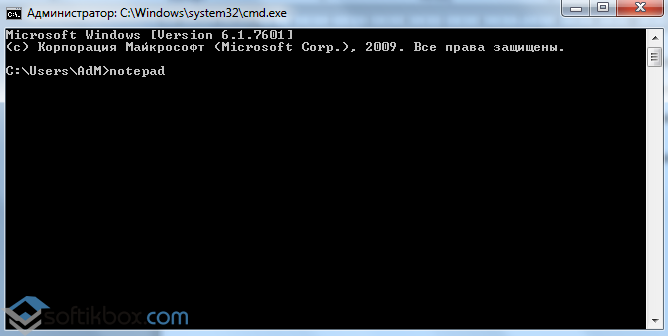

Після перевірки та виправлення помилок старий формат диска може бути відновлений.
Як відомо, при будь-яких руйнування структури файлової системи логічного диска операційна система і всі програми, що звикли до чіткого і струнка структурування, починають відчувати труднощі з визначенням типу файлової системи зіпсованих розділів. У подібних випадках у рядку "властивості логічного диска" з'являється багатозначний запис: RAW. Ось лише деякі можливі причиниїї виникнення: апаратний збій, збій у роботі програм, нашестя вірусів.
З тих чи інших причин у таблиці розділів (наприклад, MBR) з'являються неправильні значеннядля логічного диска, трапляються руйнування в завантажувальному секторісистеми або в області MFT (головний файлової таблиців системі NTFS). Невеликі помилки у системних даних можна спробувати виправити, якщо справа зовсім погана – хоча б відновити потрібні файли.
Виправити помилки? Можливо!
За своєю суттю RAW не є готельним типом файлової системи. Ваш диск був, так і залишається відформатованим у FAT або NTFS. Однак працювати з ним за стандартною схемою вже не вийде - диск просто не відкриється або вимагатиме форматування. І якщо ви маєте намір врятувати максимум інформації, що зберігається на зламаному диску (так-так, поки вона нікуди не зникла!), погоджуватися з останнім настійно не рекомендуємо. Повернути до властивостей диска запис «FAT» або «NTFS», може, і не вдасться. Зате відновити з нього всю потрібну інформацію- Легко!
Отже, для початку з'ясуємо, чи насправді наша файлова система вже RAW. Перевіряємо «властивості» диска через контекстне менюу вкладці "Мій комп'ютер". Якщо у рядку «тип» вказано « локальний диск», а в рядку «файлова система» - «RAW», саме починати процес відновлення даних. До речі, для цього краще вибрати перевірену та ефективно працюючу програму-відновник. Якщо ваші дані дійсно вам дорогі, краще не тішитися сумнівними пропозиціями з обіцянками всіляких «бонусів».
Друге життя системи…
Програма RS Partition Recovery – надійний інструментдля відновлення даних із недоступних, відформатованих, поламаних дисків. У більшості випадків програма здатна відновити дані розділів навіть після сильних ушкоджень, реконструювати логічний диск, відновити роботу системи буквально з нуля!
Навіть якщо ви встигли відформатувати диск із порушеною структурою, врятувати дані можливо! Функція «глибокого аналізу», що використовується RS Partition Recovery, просканує і проаналізує всі уривки даних, що збереглися на диску, і на їх основі відтворить структуру розділів і поверне зниклі файли у вигляді, повністю придатному для подальшого використання.
Як це зробити?
Розумна програма вміє обійти блокування доступу до структури розділів, що включається після перетворення системи RAW. При цьому, якщо ви не встигли відформатувати диск, відновлення пройде дійсно швидко і безболісно. Якщо мета – повернути дані після форматування, просто запасіться терпінням. Результат роботи RS Partition Recovery вартий того!
Просто завантажте та встановіть програму (на будь-який диск або інший носій, крім відновлюваного), запустіть сканування потрібних дисків. У новому вікні програми ви побачите всі файли, доступні для відновлення. Збережіть їх - також на будь-якому диску, крім відновлюваного.
Швидшою і зручну роботуз відновлюваною інформацією зроблять функції « Попереднього перегляду» та сортування файлів за різними параметрами.
Скористайтеся грамотною програмою – і назавжди забудьте про всі неприємні емоції, пов'язані зі словом RAW!
Взагалі, ніякої файлової системи RAW не існує. В операційній системі Windows під RAW мається на увазі те, що тип файлової системи просто не було визначено коректно. Це може статися з різних причин:
- тому що диск не відформатовано;
- диск несправний або пошкодження його файлової системи;
- не визначено коректного доступу до диска.
При цьому операційна система заявляє про відповідну помилку та пропонує переформатувати диск заново. Зрозуміло, при цьому загубляться всі дані на ньому.
Звичайно, при цьому виникає питання: якщо на флешці файлова система rawяк виправити становище? І зробити це можна як штатними засобамисамої ОС Windows, так і за допомогою сторонніх утиліт.
Відновлення файлової системи засобами Windows
- викликати командний рядок поєднанням клавіш -;
- у вікні набрати команду: cmd;
- відкриється консоль управління, де потрібно набрати команду: CHKDSK/F. Назва диска при цьому може бути іншою. Наприклад: /C, /A, /I і т.д.
Запуститься спеціальна сервісна програма, яка не тільки перевірить розділи диска щодо помилок, але й спробує усунути їх.
Можливо, перед перевіркою потрібно також перезавантажити комп'ютер.
Після того, як програма завершила свою роботу, потрібно буде викликати ще одну – для сканування помилок у реальному часі:
- викликається консоль управління так, як було описано вище;
- вводиться команда: sfc/scannow.
Таким чином, можна вирішити проблему: якщо жорсткий диск raw як виправити це?
Відновлення файлової системи за допомогою утиліт
Відновлення файлової системи флешки без втрати даних можливе і за допомогою сторонніх утиліт. Вони мають різний додатковий функціоналі відрізняються організацією інтерфейсу, проте загальне їхнє призначення одне: відновити пошкоджену файлову систему диска, але при цьому не втратити, ні біта даних.
Ось тільки деякі з таких програм:
- RS Partition Recovery;
- Mini Tool Power Data Recovery;
- Test Disk ( дана утилітане працює з назвами файлів, написаними кирилицею);
- Win Hex;
- Get Data Back for FAT/NTFS (тільки для систем FATта NTFS).


























